Cara mengubah port ssh di linux
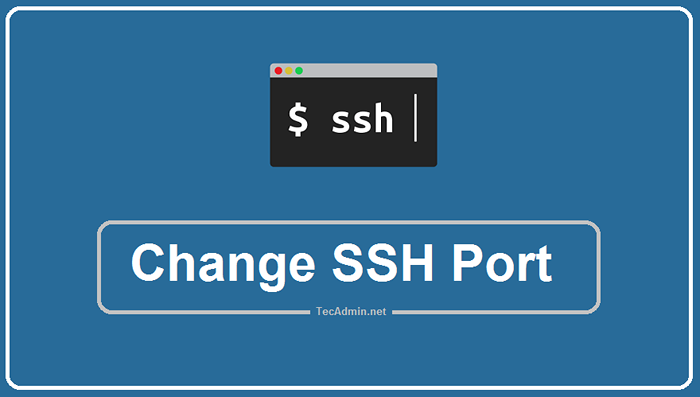
- 2903
- 539
- Hector Kuhic
Mengubah port SSH adalah tindakan keamanan yang dapat membantu melindungi sistem Anda dari serangan otomatis yang menargetkan port SSH default (port 22). Saat penyerang memindai internet untuk sistem yang rentan, mereka sering fokus pada port SSH default untuk mencoba mendapatkan akses ke sistem.
Dengan mengubah port SSH, Anda dapat mempersulit penyerang untuk menemukan dan menargetkan sistem Anda. Ini karena penyerang perlu memindai kisaran port yang lebih luas untuk menemukan port SSH baru, yang membuat proses pemindaian lebih lambat dan kurang efisien. Di artikel ini, kami akan menunjukkan kepada Anda cara mengubah port SSH di Linux.
Ubah port ssh di linux
Ikuti langkah -langkah di bawah ini untuk mengubah port SSH default untuk mengamankan sistem Linux.
Langkah 1: Pilih nomor port baru
Langkah pertama adalah memilih nomor port baru untuk SSH. Anda dapat memilih port yang tidak digunakan antara 1024 dan 65535. Namun, disarankan untuk memilih nomor port yang tidak biasa digunakan untuk layanan lain.
Untuk tutorial ini, kami akan menggunakan 2022 port untuk konfigurasi ssh.
Langkah 2: Edit file konfigurasi SSH
File konfigurasi ssh terletak di “/Etc/ssh/sshd_config”. Anda dapat menggunakan editor teks apa pun untuk mengedit file ini. Namun, Anda memerlukan hak istimewa root untuk memodifikasi file. Begini cara Anda dapat membuka file untuk diedit:
sudo nano/etc/ssh/sshd_config Di file konfigurasi SSH, cari baris yang menentukan port SSH. Garis seharusnya terlihat seperti ini:
#Port 22| 1 | #Port 22 |
Unkomment saluran dengan menghapus # karakter dan ubah nomor port ke port baru yang telah Anda pilih. Misalnya, jika Anda ingin mengubah port SSH menjadi 2022, Garis seharusnya terlihat seperti ini:
Port 2022| 1 | Port 2022 |
Simpan perubahan pada file konfigurasi SSH.
Langkah 3: Mulai ulang layanan SSH
Setelah mengubah port SSH, Anda perlu memulai kembali layanan SSH untuk menerapkan perubahan. Anda dapat melakukan ini dengan menggunakan perintah berikut:
Sudo Systemctl Restart SSHD Atau, jika sistem Anda tidak menggunakan SystemD, Anda dapat menggunakan perintah berikut untuk memulai kembali layanan SSH:
Layanan sudo sshd restart Langkah 4: Sesuaikan aturan firewall
Setelah mengubah port SSH, Anda perlu memperbarui aturan firewall Anda untuk mengizinkan lalu lintas masuk di port baru. Berikut adalah langkah-langkah untuk membuka aturan firewall untuk port SSH baru menggunakan tiga alat firewall populer: UFW, firewall-cmd, dan ptables.
- UFW (firewall tidak rumit) adalah front-end untuk mengelola aturan firewall di Ubuntu dan sistem berbasis Debian lainnya. Begini cara Anda mengizinkan lalu lintas yang masuk di port SSH baru menggunakan UFW:
Status Sudo UFWTambahkan aturan baru untuk memungkinkan lalu lintas yang masuk pada port SSH baru (ganti 2222 dengan nomor port SSH baru Anda):
sudo ufw memungkinkan 2022/tcp - Firewall-CMD adalah alat baris perintah untuk mengelola aturan firewall di Centos, Fedora, dan sistem berbasis Red Hat lainnya. Inilah cara Anda dapat mengizinkan lalu lintas yang masuk di port SSH baru menggunakan Firewall-CMD:
sudo firewall-cmd --zone = public --add-port = 2022/tcp --permanentsudo firewall-cmd --eloadMengganti "2022" dengan nomor port ssh baru Anda
- ptable adalah alat baris perintah untuk mengelola aturan firewall di Linux. Begini cara Anda dapat mengizinkan lalu lintas yang masuk di port SSH baru menggunakan iptables:
sudo ptables -a input -p tcp --dport 2022 -j terima
Langkah 5: Verifikasi port SSH baru
Untuk memverifikasi bahwa port SSH baru berfungsi, Anda dapat mencoba terhubung ke server SSH menggunakan nomor port baru. Misalnya, jika Anda mengubah port SSH menjadi "2022", Anda dapat terhubung ke server SSH menggunakan perintah berikut:
ssh [email dilindungi] -p 2022 Mengganti "pengguna" dengan nama pengguna yang ingin Anda gunakan untuk masuk ke server SSH, dan "Server" dengan nama host atau alamat IP dari server SSH.
Jika Anda dapat berhasil terhubung ke server SSH menggunakan nomor port baru, selamat! Anda telah berhasil mengubah port SSH di Linux.
Kesimpulan
Mengubah port SSH di Linux adalah praktik keamanan yang baik untuk melindungi sistem Anda dari serangan otomatis. Setelah mengubah port SSH, Anda perlu memperbarui aturan firewall Anda untuk memungkinkan lalu lintas yang masuk di port baru. Ini dapat dilakukan dengan menggunakan alat firewall yang berbeda, seperti UFW, Firewall-CMD, dan Iptables. Pilih alat yang sesuai untuk sistem Anda dan ikuti langkah -langkah yang diuraikan dalam artikel ini untuk membuka aturan firewall untuk port SSH yang baru.
Penting untuk dicatat bahwa mengubah port SSH saja tidak cukup untuk mengamankan sistem Anda. Anda juga harus menggunakan kata sandi yang kuat atau otentikasi kunci publik untuk akses SSH, membatasi akses SSH ke pengguna tepercaya, dan secara teratur memperbarui sistem Anda dengan patch keamanan. Namun, mengubah port SSH adalah langkah sederhana dan efektif yang dapat meningkatkan keamanan sistem Anda.
- « Cara menginstal server nagios di ubuntu 20.04
- Cara Mengubah Kata Sandi Pengguna di Windows Server 2019 »

